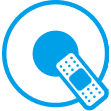【au】iPhoneのSIMカードを差し替える方法を図解とともに解説

auのiPhoneに機種変更したい方は、次のようなことでお悩みではないでしょうか。
- SIMカードは今までと同じものを使える?
- SIMカードはどうやって差し替えるの?
- SIMカード交換の費用はどれくらいかかる?
iPhoneでは、12シリーズから「5G」という回線が使われています。そのため、料金プランの変更やSIMカードの変更など、今までとは違った契約内容に変えていくことが必要です。
今回は、auのiPhoneでSIMカードの差し替えが必要な機種や具体的な交換手順を紹介します。auのiPhoneをお得に使い続ける方法や、最新機種の価格一覧表もあわせて解説するので、ぜひ参考にしてみてください。
目次
auのSIMカードで差し替えが必要なiPhoneはどの機種?
契約する回線を4Gから5Gへ変更する際、SIMカードの差し替えが必要なのはiPhone8以前のスマホを使用している場合です。5Gを利用するためには、下図の左にあるSIMカード「au Nano IC Card 04 LE」に差し替える必要があります。
auのサポートページでも、SIMカードの差し替えについて次のように説明しています。
| Q:5G対応のSIMフリー版 iPhone 12、iPhone 12 Pro、Google Pixel 5 を購入しました。現在利用中の4G LTE契約のSIMカードを引き続き利用できますか? A:いいえ、4G LTE契約のままではご利用できません。5G契約への変更のお手続きが必要となります。なお、SIMカードの交換有無は、お手続き先によって異なります。 |
一方、iPhone8以降は5G対応のSIMカードが入っています。そのため、単に利用する回線を4Gから5Gに変えるだけであれば、お客さまセンターに電話するだけでOKです。ただし、事務手数料として3,000円かかる点には注意しましょう。
4Gから5Gに契約回線を変えたい方は、下記の番号に電話し、音声ガイダンスにしたがって手続きを進めてください。(年中無休9:00〜20:00まで受付可能)
- au携帯からの発信番号→157
- 一般電話からの発信番号→0077-7-111
- 上記番号が利用できない場合→0120-977-033
auのiPhoneでSIMカードを差し替える手順
iPhone7以前からiPhone8以降へ機種変更する場合、SIMカードの差し替えが必要なことがわかりました。では、実際に差し替える際には、どのような手順で進めればよいのでしょうか。
ここでは、iPhoneのSIMカードを差し替える方法を図解とともに紹介します。
差し替えに必要な5ステップ
iPhoneのSIMカード差し替えに必要なステップは、次の5つです。
- iPhoneの電源を切る
- 右側面の穴にSIM取り出しツールを差し込む(クリップの先でも可)
- トレイを引き出し古いSIMカードを取り出す
- 切り欠けの方向を合わせながら、トレイに新しいSIMカードをはめ込む
- トレイを本体に戻す
なお、SIMカードには個人情報が保存されています。古いSIMカードは悪用されないよう、ハサミなどでカットして捨てましょう。
また、契約回線の変更などSIMカードの差し替え前後に行う手続きは、次項の「auでiPhoneのSIMカードを契約・変更する方法」を参考にしてみてください。
データ移行やバックアップも忘れずに
SIMカードの差し替えが完了したら、連絡帳や写真などのデータを新しい機種へ移行しましょう。データ移行やバックアップの方法は、移行する機種の種類によって異なります。それぞれの移行・バックアップ手順は、次のとおりです。
iPhone→iPhone
iPhone同士のデータ移行では、クイックスタート機能を活用します。手順は、次のとおりです。
- データを移行する2台のiPhoneに電源を入れて近づける
- 新しいiPhoneのホームボタンを押してロックを解除
- 言語と地域を設定
- 古いiPhoneに表示される「新しいiPhoneを設定」で「続ける」をタップ
- 新しいiPhoneに表示される青いアニメーションを古いiPhoneで読み取る
カメラが使えない場合は「手動で設定」を選択し、手続きを進めてください。
- 古いiPhoneのパスコードを新しいiPhoneに入力
- 新しいiPhoneでFace IDまたはTouch IDを設定
- 「〇〇(古いiPhone)からデータを転送」と表示されたら「転送開始」をタップ
- 利用規約に同意し、画面の手順に従って設定を進める
- 転送モード終了後「続ける」をタップし、データ転送が完了
なお、転送にかかる時間はネットワーク状況などによって左右されます。データ移行・バックアップする際は、余裕のある時間帯を選んで手続きを進めましょう。
Android→iPhone
AndroidからiPhoneへデータを移行する際は、iOSに移行アプリを活用します。手順は、次のとおりです。
引用:Apple|AndroidからiPhone、iPad、iPod touchに移行する
引用:au|【手順1】機種変更時のデータ移行方法(機種変更前)
- 新しいiPhoneの電源を入れる
- 画面下部の「手動で設定」を選択
- 利用するWi-Fiネットワークを選択
- Face IDまたはTouch IDを設定し、パスコードを発行
- 「Androidからデータ移行」を選択
- AndroidにiOSに移行アプリをインストール
- 利用条件に同意
- App使用状況の送信可否について選択
- iPhoneに表示されるコードをAndroidに入力
- 転送するデータを選択し、「次へ」をタップ
- 転送状況を知らせるバーが最後まで進んだら、Androidで「完了」をタップ
- iPhoneで「続ける」をタップし、画面の指示に従って移行を完了させる
iPhone→Android
iPhoneからAndroidへデータを移行する際は、Googleドライブを活用します。手順は、次のとおりです。
- iPhoneとAndroidでGoogleドライブアプリをインストール
- iPhoneで設定内の「バックアップ」を選択し、「バックアップを開始」をタップ
- AndroidでGoogleドライブを開き、ログイン
- 同期されたデータを各アプリ(連絡帳やフォトアプリなど)で確認し、データ移行完了
なお、Googleフォトでは2021年6月より、無料で保存できる容量が最大15Gに制限されています。あらかじめスマホのストレージを確認し、すべての写真や動画のデータ移行ができるか、確認しておくとよいでしょう。
auでiPhoneのSIMカードを契約・変更する方法
SIMカードの差し替えは、機種によって新しいSIMカードと契約・変更する必要があります。ここでは、auでiPhoneのSIMカードを契約・変更する方法を2つ見ていきましょう。
【おすすめ】auオンラインショップで手続きする
iPhoneのSIMカードを契約・変更する際は、待ち時間を必要としないauオンラインショップでの手続きがおすすめです。手続き内容を順に見ていきましょう。
①au ICカード(iPhone用)をタップ
SIMカードタイプの選択肢が出たら、「iPhone用」をタップしてください。
②契約回線を選択
新しく使いたい回線である5Gを選び、「ご注文手続きへ進む」をタップしましょう。
③契約種別、auIDの有無を選択
現在使っている携帯の契約内容を選択します。状況に合わせて「他社から乗り換え」か「新規ご契約」をタップしてください。
どちらを選択しても「auIDをお持ちでない方」「auIDをお持ちの方」という選択肢が出てくるため、該当するほうをタップしましょう。
④auIDとパスワードを入力
auIDを持っている方は「auID」と「ログインパスワード」を入力してログインします。
⑤SMS2段階認証をクリアし「進む」ボタンをタップ
ログインすると、持っている携帯にSMS(ショートメールメッセージ)が届くため、手順に従い認証を完了させてください。認証が完了すると、画像のような画面に進むので「進む」をタップしましょう。
⑥プランを選択
赤枠の箇所からプランを選択していってください。ひとつ選択するごとに次の選択項目が現れるので、順に進めていきましょう。
すべての項目を選択し終えたら「ポイント・クーポンの利用に進む」画面をタップして次に進みます。
⑦本人確認情報を入力し、請求書の送付先を選択
次に本人確認情報を入力します。入力項目は下記の4つです。
- メールアドレス
- 住所
- 電話番号
- 暗証番号
入力し終えたら、請求書の送付先を選択し「ご本人さま確認に進む」をタップしてください。
⑧本人確認書類を提出
本人確認情報を入力したあとは、本人確認情報を添付します。本人確認書類は「運転免許証」以外は提出できません。添付し終えたら、運転免許証番号を入力します。
入力後は「受け取り方法に進む」ボタンをタップしてください。
⑨受け取り方法を確認
「受け取り場所」「お届け日」を確認したら、「ご注文内容確認用パスワードに進む」をタップしましょう。
⑩注文内容確認パスワードを設定
申し込み確定後、注文状況の確認をする際に必要なパスワードの設定をします。パスワードを設定し終えたら「確定画面へ進む」ボタンをタップしてください。
最後にこれまでの契約内容をすべて確認し、「重要事項説明」の4項目にチェックを入れて手続き完了になります。
auショップやau Styleに持ち込む
auショップやau Styleといった実店舗でも、SIMカードの契約・変更が可能です。ただし、もともとauで契約している方と、他社の携帯キャリアで契約している方とでは必要なものや手数料が異なります。
| au回線の契約がある方 | au回線の契約がない方 | |
| 手続き内容 | SIMカードの変更 | SIMカードの契約 |
| 必要なもの | ・現在使っているSIMカード・本人確認書類 | ・SIMロック解除済みの5G対応端末・本人確認書類 |
| 手数料(税抜) | 2,000円 | 3,000円 |
SIMロック解除については、「SIMロック解除とは?キャリア別の介助方法とメリットデメリット」をぜひ参考にしてみてください。
また、本人確認書類は、次のいずれかを準備していきましょう。
- 運転免許証
- 運転経歴証明書
- マイナンバーカード(個人番号カード)
- パスポート
- 各種障がい者手帳(身体障がい者手帳、療育手帳、精神障がい者保健福祉手帳)
- 特別永住者証明書
- 在留カード
- 住民基本台帳カード※
- 健康保険証※
ただし、※は利用料金の支払いを契約者本人名義のクレジットカード以外で行う場合、次のいずれかの添付が必要です。
- 公共料金領収書
- 住民票
- 届出避難場所証明書
なお、実店舗では有料の「店頭設定サポート」によって、データ移行などを代行してくれます。
| サポート内容 | 料金(税込) | ||
| パック | ベーシック | ・データ移行・Googleアカウント設定/Apple ID設定・ノートンセキュリティ設定 | 4,015円 |
| アプリ | アカウント設定(指定アプリから最大3つ) | 2,200円 | |
| 単品 | データ移行 | バックアップと復元 | 2,200円 |
| バックアップのみ | 1,100円 | ||
| 復元のみ | |||
| Googleアカウント設定 | |||
| Apple ID設定 | |||
| 保護シート貼り | |||
| ノートン個人情報入力サポート |
1,650円 | ||
| ノートンセキュリティ設定 | |||
ベーシックとアプリがセットになったコンプリートパックは、税込5,115円と非常にお得です。自分でデータ移行することに不安がある方は、ぜひ利用してみてはいかがでしょうか。
auのiPhone利用料を抑えたいならSIMフリースマホがおすすめ
SIMカードを差し替えて機種変更するなら、利用料を抑えられるSIMフリースマホがおすすめです。SIMフリースマホはキャリアの制限なく利用の幅が広がるため、使い終わって売却する際も買取価格が上がる可能性が少なくありません。
最後に、auのiPhone利用料を抑えたい方に向けて、SIMフリースマホへ機種変更する方法を紹介します。なお、SIMフリーについて詳しく知りたい方は、「SIMフリーとは?メリットデメリットや入手方法」をぜひ参考にしてみてください。
手持ちのSIMカードを確認する
まずは、手持ちのSIMカードの種類を確認しましょう。自分のSIMカードと同じサイズでない場合、「auでiPhoneのSIMカードを契約・変更する方法」で紹介した手続きが必要です。
iPhoneのSIMカードは、おもに次の3種類があります。
| SIMカードの種類 | 対応機種 |
| Nano-SIMカード | iPhone5シリーズ以降 |
| Micro-SIMカード | iPhone4シリーズ |
| SIMカード | iPhone、iPhone3G、iPhone3GS |
参考:Apple|iPhoneやiPadで使われているSIMカードのサイズを調べる
たとえば、iPhone8からiPhone12に機種変更する場合、SIMカードは同じサイズのため変更手続きは必要ありません。一方、iPhone4からiPhone8へ機種変更する場合は、SIMカードのサイズが変わるため、変更手続きが必要になります。
SIMフリースマホを購入する
SIMフリースマホは、次のような場所で購入可能です。
- Amazonなどのネットショッピングサイト
- ヨドバシカメラなどの家電量販店
- ブックオフなどのリサイクルショップ
- Apple Storeなどの正規店
なお、機種によっては対応周波数に制限があります。対応周波数とは、通信や通話ができる周波数帯であり、携帯キャリアによって異なります。auではメーカー別に対応周波数を記載しているため、あらかじめ確認してから機種を購入するとよいでしょう。
SIMカードを差し替える
SIMフリースマホを購入したら、次はSIMカードの差し替えです。方法は「auのiPhoneでSIMカードを差し替える手順」を参考にしてみてください。データ移行やバックアップも、忘れずに行いましょう。
利用開始の手続きを完了する
データ移行が完了したら、最後に利用開始の手続きを進めます。10日ほどで回線が自動で切り替わってしまうため、その前に手続きを済ませておきましょう。手続きの受付時間や手順は、それぞれ次のとおりです。
【受付時間】※いずれもメンテナンス以外年中無休
- 機種変更・UQ mobileから乗りかえ:7:00~23:15、25:00~26:15
- MNP(他社キャリアからの乗りかえ):9:00~21:15
【手順】引用:au|SIMの設定方法
- auオンラインショップ右上の「ご注文履歴」をタップ
- 「機種変更」はau ID、「新規契約」や「乗りかえ」は注文番号を入力する
- 注文履歴確認画面の「回線を切り替える」をタップ
以上で、利用開始の手続きは完了です。
auで購入できるiPhone最新機種の価格一覧表
最後に、auで購入できるiPhone最新機種の価格を一覧表で紹介します。なお、価格は2022年9月時点での税込価格です。
| 128G | 256G | 512G | 1TB | |
| iPhone 14 Pro | 175,860円 | 201,925円 | 238,555円 | 275,415円 |
| iPhone14 Pro Max | 201,925円 | 220,355円 | 257,100円 | 293,845円 |
| iPhone 14 Plus | 158,490円 | 179,850円 | 220,355円 | — |
| iPhone14 | 140,640円 | 161,770円 | 201,925円 | — |
| iPhone 13 Pro | 145,040円 | 160,040円 | 190,060円 | 220,075円 |
| iPhone 13 Pro Max | 160,040円 | 175,055円 | 205,070円 | 235,085円 |
| iPhone13 | 127,495円 | 144,870円 | 179,700円 | — |
| iPhone13 mini | 109,755円 | 127,110円 | 162,165円 | — |
2022年9月から順次発売したiPhone14シリーズはこれまで以上に高価格であり、もっとも高い機種では30万円に近づくほどです。「最新機種が欲しい、でも購入資金が足りない」とお悩みの方もいるでしょう。
そのような方には、古いiPhoneを買取に出すのがおすすめです。クイックでは、iPhoneを高額買取しています。査定は約10分ほどで終了し、現金も即日お渡しできるため、機種変更を検討中の方はぜひクイックへ買取相談してみてください。
SIMカードを差し替えたauのiPhoneはクイックへ!
iPhoneのSIMカードは、取り出しツールやクリップの先などを利用すると簡単に差し替えられます。機種変更でSIMカードを差し替える際は、新旧機種のSIMカードが同じサイズか、よく確認することが大切です。
iPhoneが使えるおすすめ格安SIMについては、下記記事で詳しく解説されています。合わせてご確認ください。
参考記事:iPhoneが使えるおすすめ格安SIM9選!キャリアからの乗り換えやセット購入など | エリスグッド
SIMカードを抜いた古いiPhoneは、買取に出して新しい機種の購入資金にあてるとよいでしょう。クイックでは壊れている、画面が割れているiPhoneでも買い取り、その場ですぐに現金化できます。
SIMカードを差し替えたauのiPhoneは、ぜひクリックへ買取相談してみてください。